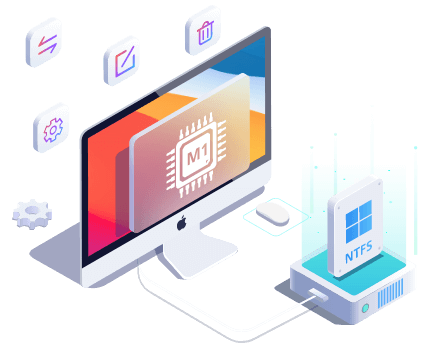Tabla de Contenido
![]() Sobre el autor
Sobre el autor
![]() Artículos Relacionados
Artículos Relacionados
Cómo montar disco duro en Mac
Cómo montar un disco en Mac
Cuando montas un disco externo, el dispositivo de almacenamiento queda a disposición de cualquier usuario de macOS para realizar tareas como la lectura y la escritura. El proceso de montaje del disco es generalmente automático, y sólo es necesario cuando un disco duro externo se conecta al sistema operativo Mac con la ayuda de los puertos USB. El proceso de montaje del disco duro puede hacerse de múltiples maneras. Si estás intentando aprender cómo montar un disco duro en Mac, entonces estás en el lugar adecuado. Aquí vamos a hablar de los tres mejores programas de montaje de discos disponibles en el mercado para ti. Lee el artículo y sigue los pasos en consecuencia para poder montar con éxito el disco en macOS.
| 3 Soluciones viables | Guía de paso a paso |
|---|---|
| 1. EaseUS NTFS para Mac | Inicia EaseUS NTFS for Mac en el ordenador Mac y haz clic en "Ya tengo una licencia"...Pasos completos |
| 2. Utilidad de Discos en Mac | Lo primero es comprobar si el disco está conectado...Pasos completos |
| 3. Terminal | En primer lugar, para ver qué discos están conectados a tu mac, tienes que abrir...Pasos completos |
¿Cómo montar un disco duro en Mac? Prueba los 3 mejores programas para montar discos
El proceso de montar en Mac no es tan complicado, pero necesitas tener toda la información de antemano para poder completar el proceso con éxito. El proceso de montaje en Mac puede hacerse de múltiples maneras, y deberías probarlas todas para entender qué es lo que más te conviene. Aquí hablaremos de los tres mejores programas de montaje de discos disponibles que te harán la vida mucho más fácil.
1. EaseUS NTFS para Mac
EaseUS NTFS for Mac es un software popular que puedes utilizar para desmontar en cualquier macOS. Al utilizar este software, no tendrás que preocuparte de aprender comandos complicados e introducirlos en el Terminal. El proceso de montaje en este software es muy fácil y cómodo. El software también reside en la barra de estado del Mac, lo que ayuda a un acceso rápido.
La herramienta es bastante potente y conocida por su versatilidad. Una de las principales razones por las que la gente prefiere utilizar EaseUS NTFS for Mac es su interfaz fácil de usar. Todo lo que necesites en este software estará delante de tus ojos. Esta herramienta podrá mover, copiar y escribir fácilmente archivos de unidades con formato NTFS. Esta herramienta te permite hacer cualquier cosa con una unidad de Microsoft Windows y no tienes que formatear también la unidad.
Primero descarga este programa con el botón de abajo y sigue los pasos siguientes.
Paso 1. Ejecuta EaseUS NTFS for Mac en el ordenador Mac y haz clic en "Ya tengo una licencia" para introducir el código de desbloqueo del software.
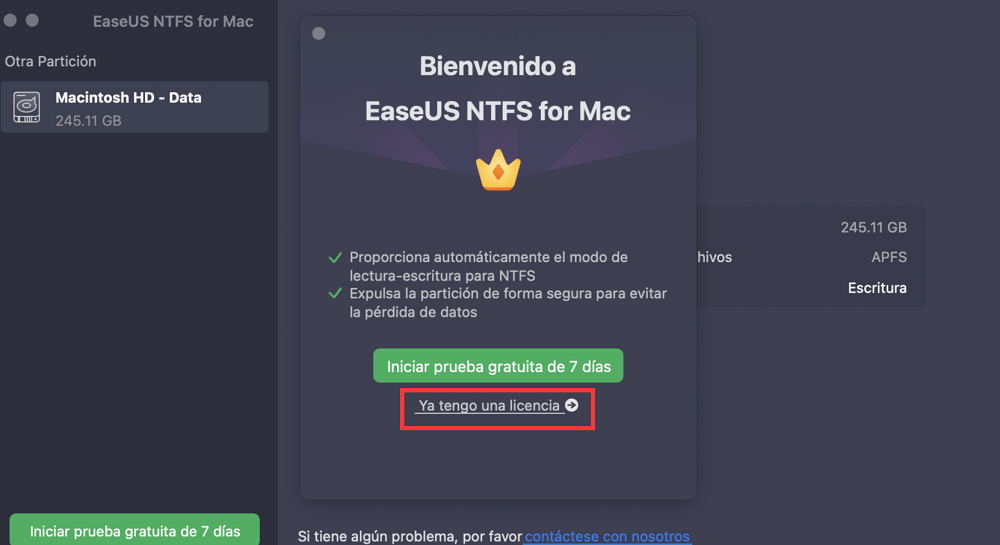
Paso 2. Conecta tu dispositivo de almacenamiento externo NTFS al Mac, y deja que EaseUS NTFS for Mac lo detecte. Una vez que detecte tu unidad, selecciona la unidad y haz clic en "Montar".
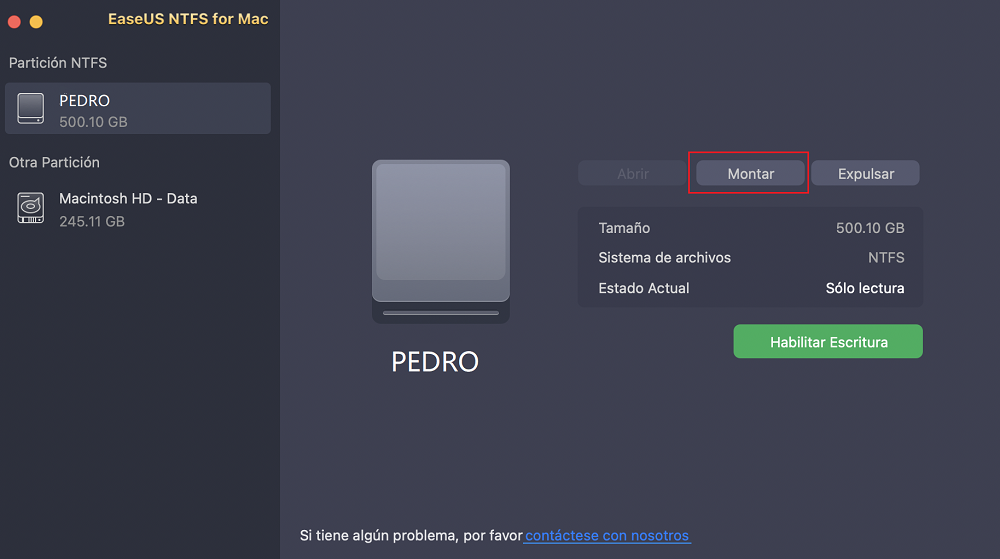
Después de esto, EaseUS NTFS for Mac montará esta unidad en Mac y podrás abrir y ver su contenido.
La mayoría de la gente prefiere usar EaseUS NTFS for Mac por todas las grandes características que ofrece a los usuarios. Aquí hemos enumerado algunas ventajas de EaseUS NTFS para Mac que vale la pena mencionar.
- Velocidad asombrosa - El software EaseUS NTFS for Mac es muy rápido, lo que significa que la gente tendrá que pasar menos tiempo copiando archivos desde unidades externas NTFS al sistema Mac.
- Gran experiencia de usuario - La transferencia de datos aquí es bastante segura y la experiencia de usuario es algo a tener en cuenta en este caso. Incluso si tienes muy poca idea sobre ordenadores, podrás utilizar fácilmente EaseUS NTFS for Mac.
- Compatibilidad - EaseUS NTFS for Mac es compatible con todos los macOS, incluyendo el último chip M1 disponible en todos los dispositivos. El último macOS Big Sur también es compatible con EaseUS NTFS for Mac.
El único inconveniente de utilizar EaseUS NTFS for Mac es que tendrás que instalar este software externo en tu sistema. Aparte de eso, todo es bastante básico. Todo lo que necesitas hacer es un clic y podrás instalar EaseUS NTFS for Mac. Dado que el software no está disponible de forma gratuita, puede sumarse a la lista de contras de EaseUS NTFS.
2. Utilidad de Discos en Mac
Si ves que una unidad no está montada en la Utilidad de Discos, significa que la unidad no está disponible para macOS. macOS no es capaz de encontrar un punto de montaje para leer y escribir en la unidad. La solución más utilizada para solucionar el problema de montaje en macOS es simplemente reiniciar el sistema y conectar el disco de nuevo para comprobarlo. Si el problema persiste, la Utilidad de Discos te será muy útil. Sigue los pasos para solucionar el problema del software de montaje del disco del Mac con la Utilidad de Discos.
- Lo primero que tendrás que hacer es comprobar si el disco está conectado correctamente al sistema. Asegúrate de conectar la alimentación del disco si es necesario.
- Abre la aplicación Utilidad de Discos en el mac y busca el disco. Si el disco es visible y no puedes montarlo, simplemente haz clic en el disco y haz clic en Primeros auxilios. Esto ayudará a los usuarios a encontrar cualquier error si está en el disco.
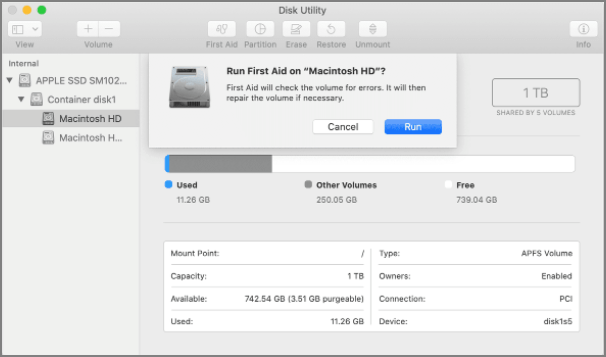
Este proceso es bastante útil y viene muy bien. Aquí hemos enumerado las razones por las que la gente prefiere utilizar la Utilidad de Discos.
- Uso gratuito - La principal ventaja de utilizar la utilidad de disco es que está disponible de forma gratuita para todos los usuarios de macOS. El software puede ser gratuito, pero es bastante eficaz a la hora de montar el disco.
- Preinstalado - En todos los macOS, el software Utilidad de Discos viene preinstalado. No tienes que instalar ningún software externo de terceros para utilizarlo. Los usuarios pueden simplemente ir a la opción de búsqueda y escribir Utilidad de Discos y tendrán acceso a ella.
- Compatible con todos los macOS - Todos los macOS, tanto los antiguos como los nuevos, son compatibles con la Utilidad de Discos, por lo que su uso resulta bastante sencillo y cómodo para todos.
El único inconveniente de la Utilidad de Discos es que no siempre es eficaz y los usuarios pueden no ser capaces de resolver el problema con su ayuda. El problema de montaje del disco puede persistir incluso después de utilizar el software. Si el problema persiste, los usuarios deben probar otras formas de resolver el problema de montaje del disco.
3. Terminal
La forma más eficaz de montar una unidad en macOS es con la ayuda del Terminal. El proceso de montaje con la ayuda de un terminal es un poco complicado porque los usuarios tienen que aprender varios comandos para proceder. Siempre hay que tener cuidado al utilizar el Terminal porque un comando erróneo puede acabar colapsando el sistema operativo en cuestión de segundos.
- En primer lugar, para ver qué discos están conectados a tu mac, tienes que abrir el Terminal en tu macOS y escribir diskutil list. Esto mostrará todos los dispositivos disponibles conectados al sistema.
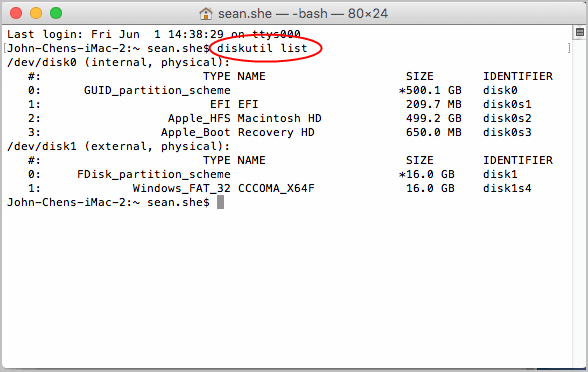
- Todas las unidades conectadas aparecerán con su ubicación física a la izquierda y las particiones a la derecha. Asegúrate de anotar cuál es la unidad física, ya que ésta no debe desmontarse en ningún caso.
- Desmonta el disco duro requerido simplemente escribiendo el comando diskutil unmount /dev/(nombre del disco)
- Monta de nuevo el disco duro con el comando diskutil mount /dev/(nombre del disco)
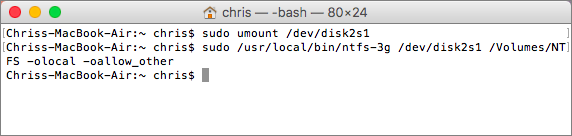
Esto ayudará a resolver el problema de montaje del disco en el macOS.
Aquí tienes una lista de las ventajas de usar el Terminal para montar discos.
- Disponible de forma gratuita - Terminal viene preinstalado en todos los macOS, por lo que su uso es gratuito.
- Casi siempre eficaz - El proceso de montaje de discos con Terminal es casi siempre eficaz.
El único inconveniente es que debes tener conocimientos adecuados cuando utilices el Terminal, o de lo contrario podrías acabar colapsando todo el sistema con un comando erróneo.
Conclusión - Montar un disco puede ser fácil con el software de montar discos correcto
El problema del montaje de discos lo tienen casi todos los usuarios que cambian entre varios sistemas operativos. El problema del montaje de discos no es tan grave y puede resolverse fácilmente con los tres programas de montaje de discos disponibles. Todos los programas son buenos a su manera, pero el EaseUS NTFS for Mac es perfecto para las necesidades de todos. Este software no está disponible de forma gratuita, pero seguro que vale cada céntimo. Este software seguramente te ayudará a resolver tus problemas de montaje de discos en macOS.
¿Ha sido útil esta página?
Sobre el autor
Pedro es un editor experimentado de EaseUS centrado en la redacción de temas sobre tecnología. Familiarizado con todo tipo de software de recuperación de datos, copia de seguridad y restauración, software de edición de vídeo y grabación de pantalla, etc. Todos los temas que elige están orientados a proporcionar información más instructiva a los usuarios.